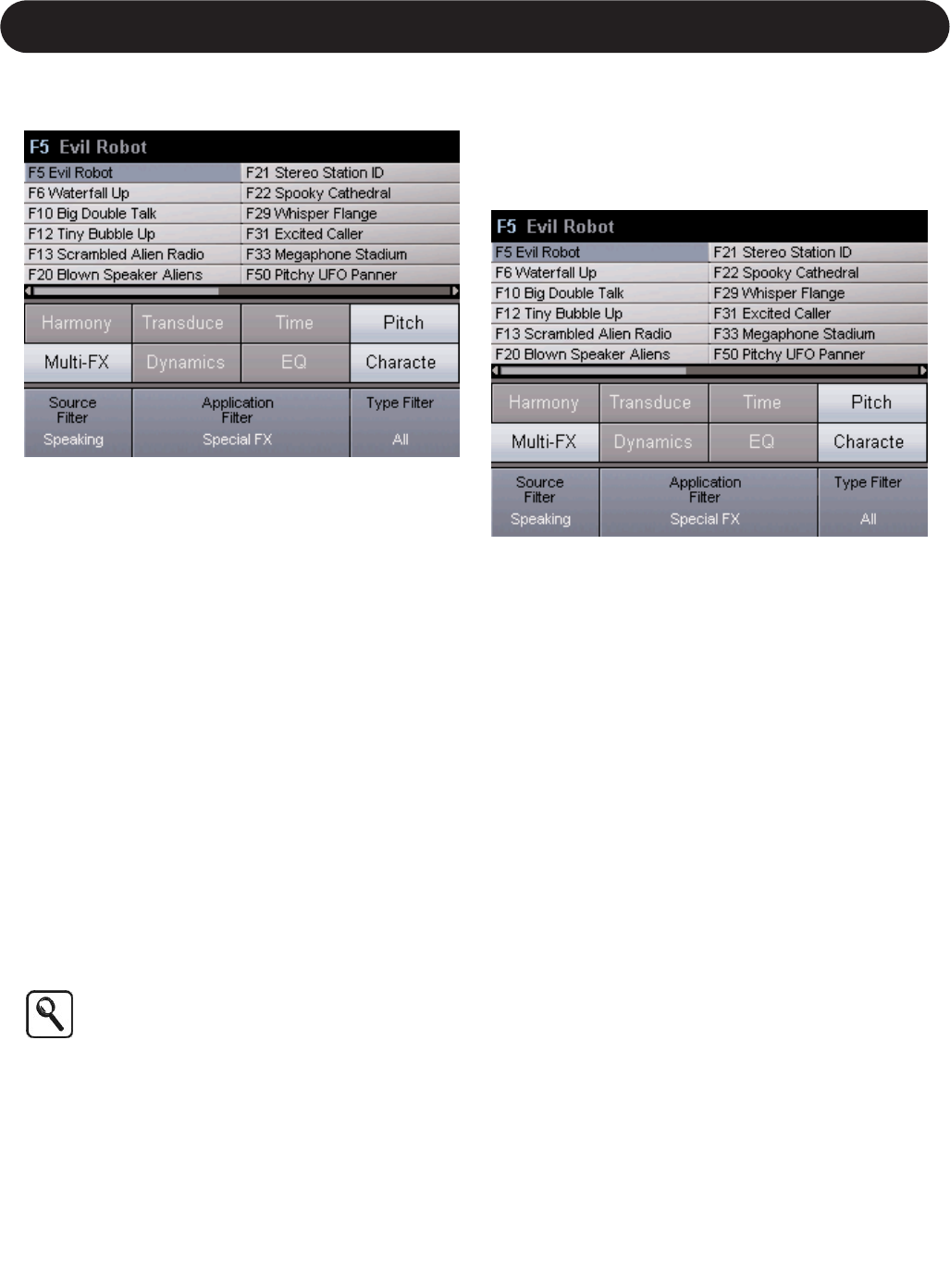33
Abschnitt 4: Dialog- und Sprachanwendungen
Wie Sie die Dynamikbearbeitung und
den EQ des VoicePro anwenden
1. Wechseln Sie zur Browser-Ansicht. Stellen Sie den Source-
Filter auf »Speaking« und den Application-Filter auf »Shaping«
ein. Wählen Sie dann mit dem Scroll-Drehregler ein Preset aus
und drücken Sie die OK-Taste.
2. Wenn Sie Parameter einstellen wollen, die auf der Home-Seite
nicht gezeigt werden, drücken Sie die Dynamics-Taste. Damit
wechseln Sie zu den Ansichten mit allen Kompressions- und
De-Essing-Parametern.
3. Verwenden Sie die Aufwärts- und Abwärtspfeiltaste sowie die
Soft Knobs, um die gewünschten Parameter auszuwählen und
einzustellen.
4. Folgen Sie den Anweisungen im vorangegangenen Abschnitt,
um den EQ einzustellen. Wenn es erforderlich ist, können Sie
beide Effektblöcke gleichzeitig anwenden.
Wie Sie Dynamikbearbeitung und EQ auf ein
vorhandenes Preset anwenden.
1. Nachdem Sie das gewünschte Preset geladen haben, drücken
Sie die Matrix-Taste. Aktivieren Sie die Blöcke, die Sie
verwenden wollen.
2. Um die Parameter der Inserts für die Signalwege Dry Lead oder
VirtuaLead einzustellen, drücken Sie die Dynamics- oder die
EQ-Taste.
3. Verwenden Sie Aufwärts- und Abwärtspfeiltaste sowie die Soft
Knobs, um die gewünschten Parameter auszuwählen und
einzustellen.
4. Drücken Sie zwei Mal die Store-Taste, um das geänderte Preset
zu speichern.
Beachten Sie, dass sowohl die vier EQ-Bänder als
auch der Makeup Gain-Bereich des Kompressors
über einen großzügig ausgelegten Gain-Bereich
verfügen, so dass der Headroom des VoicePro
durchaus überschritten werden kann. Wenn Sie beim
Einstellen dieser Parameter Störgeräusche hören,
sollten Sie den Send-Pegel des zum VoicePro
führenden Sends reduzieren oder den Parameter
»Voice Sensitivity« in der Ansicht »Utility | I/O« auf
einen niedrigeren Wert einstellen.
Spezialeffekte für Sprache
Die »Special FX«-Presets des VoicePro wurden für Effekte
entwickelt, deren Herstellung im Post Production-Bereich
normalerweise viel Zeit raubt.
Wie Sie ein Spezialeffekt-Preset laden
1. Wechseln Sie zur Browser-Ansicht. Stellen Sie den Source-Filter
auf »Speaking« und den Application-Filter auf »Special FX« ein.
Wählen Sie dann mit dem Scroll-Drehregler ein Preset aus und
drücken Sie die OK-Taste.
Tipps zum Erstellen von Spezialeffekt-Presets
• Mix: Stellen Sie versuchsweise die Effect Sends auf »Pre« ein
und setzen Sie die Pegel für die Dry, VirtuaLead und Harmony
auf null.
• Effektrouting: Senden Sie einmal das FX Send-Signal in den
µMod-Block. Routen Sie dann das Signal vom µMod-Block in
das Delay und vom Delay in das Reverb.
• Moduliertes Rauschen: Wählen Sie für den Transducer-Block
einen Noise-Stil. Stellen Sie das Routing auf VirtuaLead. Stellen
Sie dann den µMod-Send des VirtuaLead-Signalweges auf
»Pre« und stellen Sie den VirtuaLead-Pegel auf »Off«.
• Harmoniestimmen: Erstellen Sie im Scale-Modus eine
benutzerdefinierte Tonleiter, bei der Sie jede Note derselben
Zieltonhöhe zuordnen. So können Sie interessant klingende
monofone Begleitstimmen erzeugen.